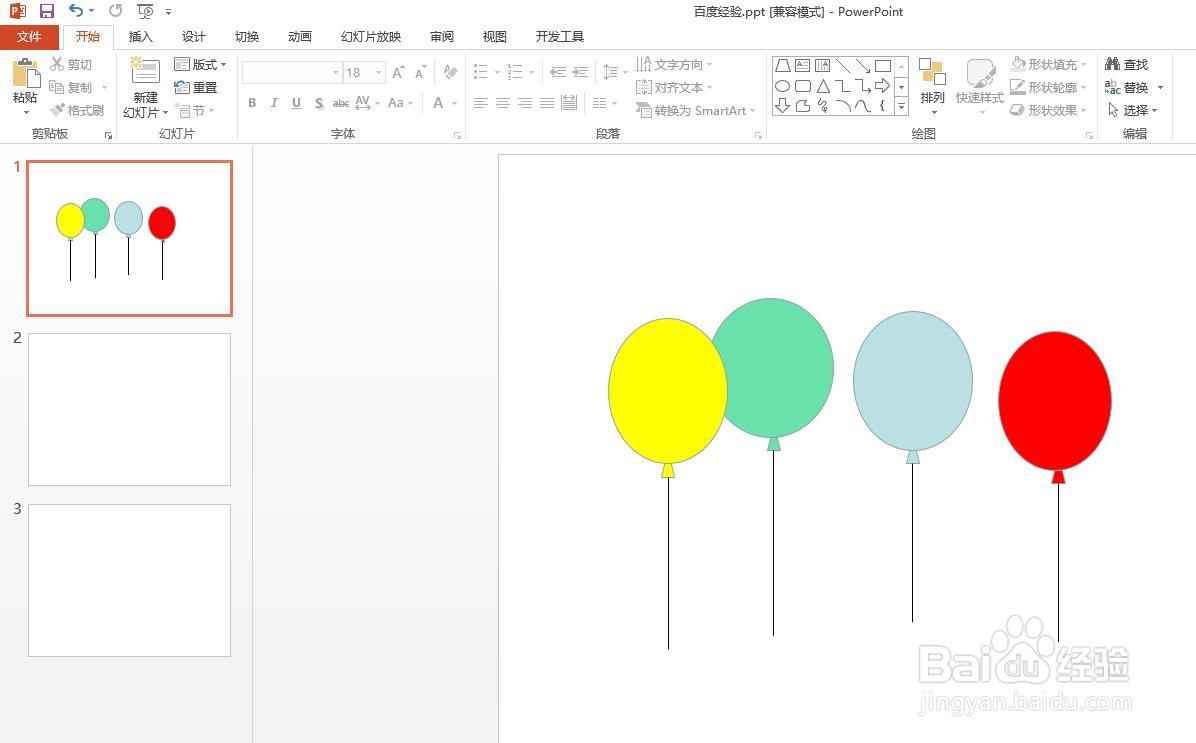我们可以在ppt中画出一些简单的图形,比如气球、小房子、小动物等等,那么怎样在ppt中画各种颜色的气球呢?下面就来介绍一下在ppt中画各种颜色气球的方法,希望对你有所帮助。
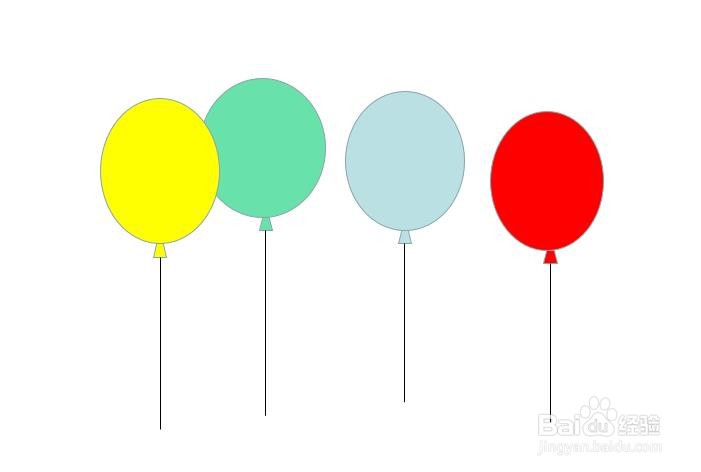
工具/原料
软件版本:Microsoft PowerPoint
操作系统:win7系统
怎样在ppt中画各种颜色的气球
1、第一步:打开一个需要画气球的ppt,选择菜单栏“插入--形状”中的椭圆形。

2、第二步:按住鼠标左键,在空白区域画出一个椭圆形。

3、第三步:选中画好的椭圆形,选择菜单栏“格式--形状填充”下拉菜单中,自己喜欢的颜色,给气球填充上颜色。
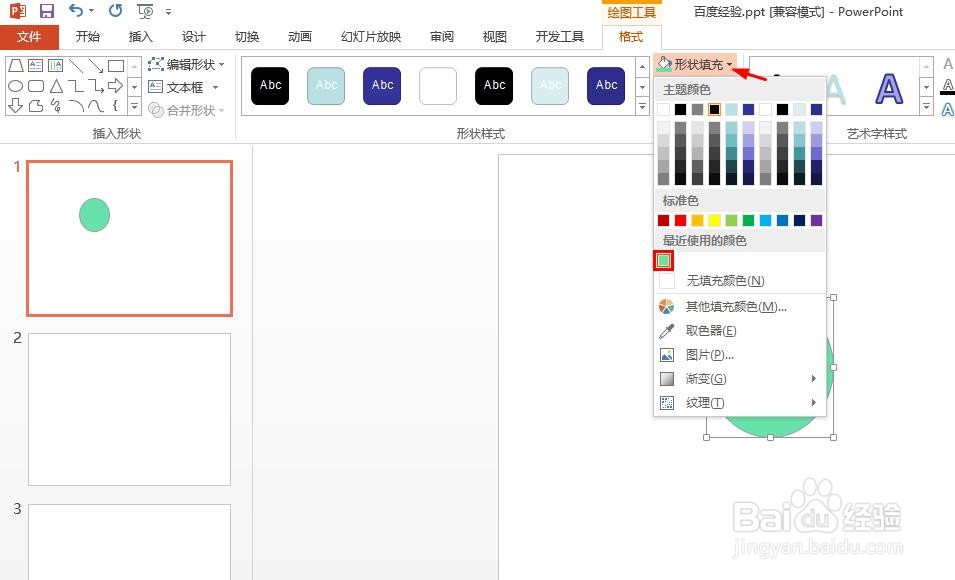
4、第四步:再次选择菜单栏中的“插入--形状”,在下拉菜单中选择梯形,在椭圆形气球下方画出一个小梯形。
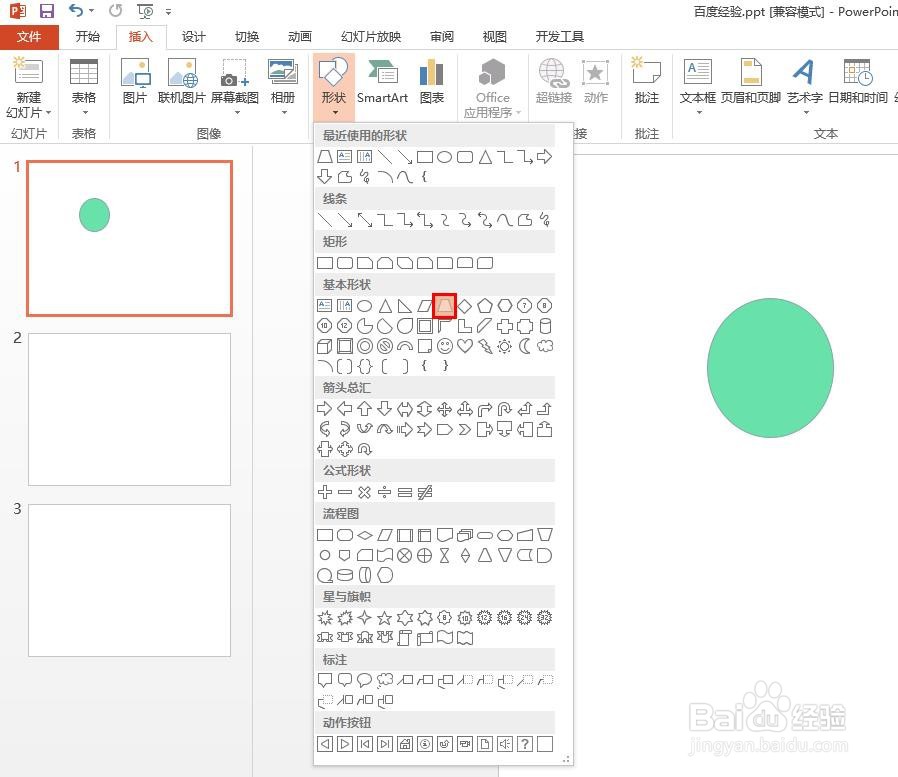

5、第五步:选择菜单栏“插入--形状”中的直线形状,在画好的气球下方画出一条竖线。

6、第六步:按照同样的方法,画出若干个不同颜色的气球即可。